نصب VS Code در اوبونتو ساده است، در این مقاله نحوه نصب و راه اندازی ویژوال استودیو کد در لینوکس Ubuntu را به شما عزیزان آموزش خواهیم داد، همراه داتیس نتورک باشید.
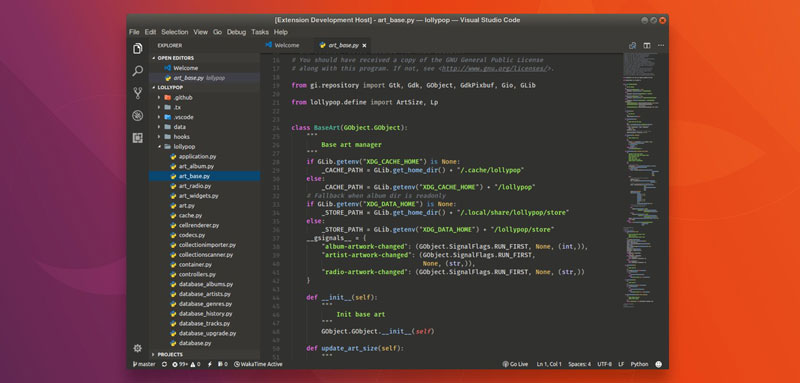
نصب VS Code در اوبونتو
ویژوال استودیو کد یا VS Code یک نرم افزار ویرایشگر کد است که به صورت متن باز برای لینوکس و ویندوز و OS10 می باشد.
VS Code یک ادیتور متن باز است که رایگان ار گیت هاب قابل دریافت است و روی سیستم عاملهای مختلف از جمله ویندوز، مک و لینوکس نصب می شود و زبانهای برنامه نویسی مختلفی از جمله پایتون، سی پلاس پلاس، جاوا و … را پشتیبانی می کند.
در ادامه این مقاله نحوه نصب VS Code یا همان Visual Studio Code در لینوکس اوبونتو را به شما عزیزان آموزش خواهیم داد، کافی است در ادامه مقاله همراه داتیس نتورک باشید.
مراحل نصب ویژوال استودیو کد در Ubuntu
ویژوال استودیو کد از مخازن رسمی Microsoft Apt موجود است.
برای نصب آن ، مراحل زیر را دنبال کنید:
1- packages index ها را به روز کنید و با اجرای دستور زیر به عنوان کاربر دارای امتیازات sudo ، وابستگی ها را نصب کنید:
sudo apt update sudo apt install software-properties-common apt-transport-https wget
کلید Microsoft GPG را با استفاده از دستور wget زیر وارد کنید:
wget -q https://packages.microsoft.com/keys/microsoft.asc -O- | sudo apt-key add -
و مخزن ویژوال استودیو کد را با تایپ کردن دستور زیر فعال کنید:
sudo add-apt-repository "deb [arch=amd64] https://packages.microsoft.com/repos/vscode stable main"
پس از فعال کردن مخزن apt ، بسته VS Code را در اوبونتو نصب کنید:
sudo apt install code
هنگامی که نسخه جدیدی منتشر شد ، می توانید بسته ویژوال استودیو کد را از طریق ابزار استاندارد به روزرسانی پکیج ها یا با اجرای دستورات زیر در ترمینال خود به روز کنید:
sudo apt update sudo apt upgrade
شروع کار با ویژوال استودیو کد
در نوار جستجوی Activities عبارت “Visual Studio Code” را تایپ کنید.
سپس بر روی آیکون کلیک کنید تا برنامه راه اندازی شود.
هنگامی که برای اولین بار VS Code را شروع می کنید ، باید یک پنجره مانند زیر ظاهر شود:
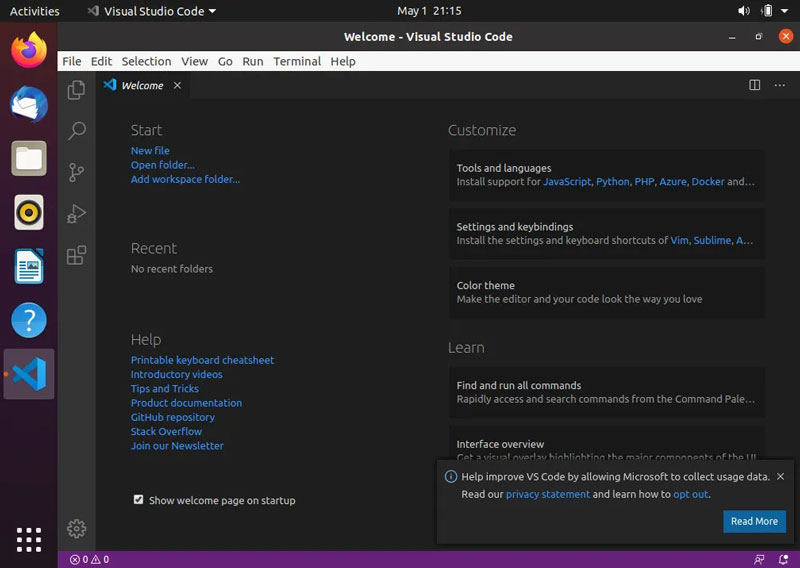
اکنون می توانید پیکربندی VS Code را طبق تنظیمات برگزیده خود شروع کنید.
VS Code همچنین با تایپ Code می تواند از خط فرمان راه اندازی شود.
امیدواریم آموزش نصب ویژوال استودیو کد در اوبونتو برای شما عزیزان مفید بوده باشد.
داتیس نتورک را در شبکه های اجتماعی دنبال کنید.

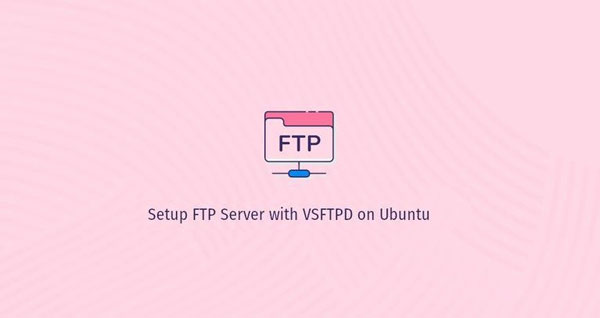
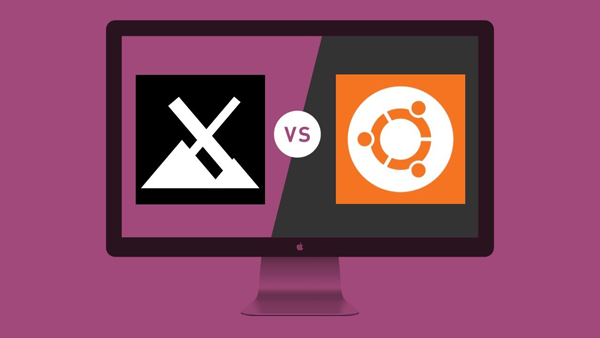
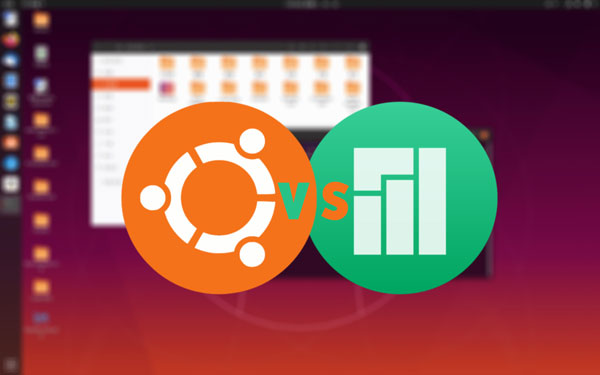
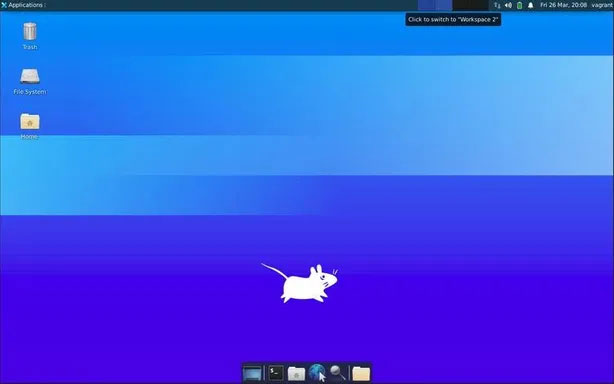

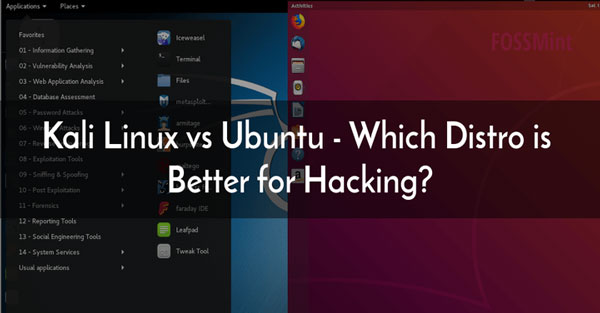
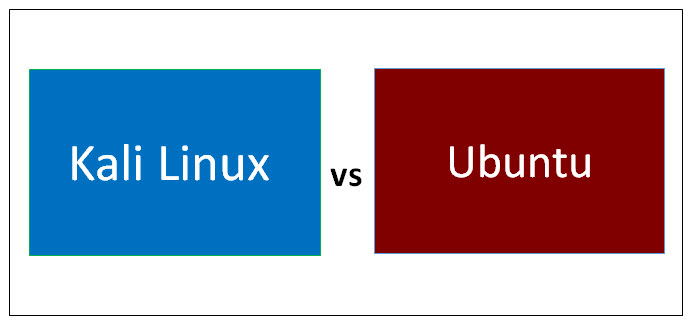
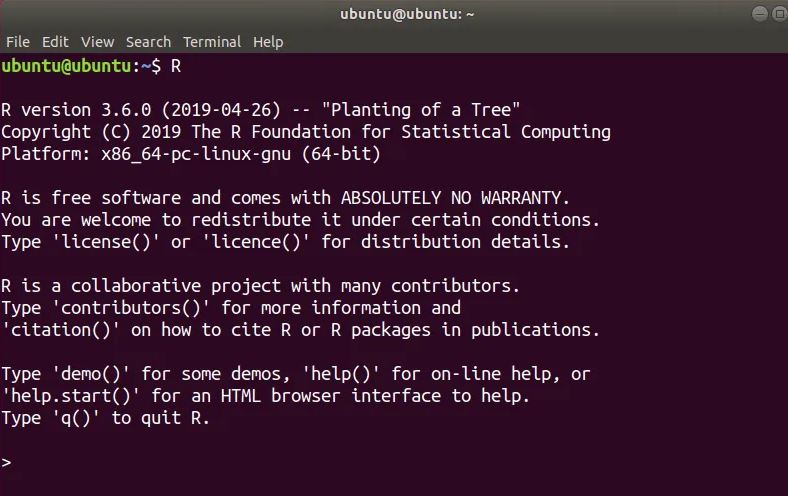
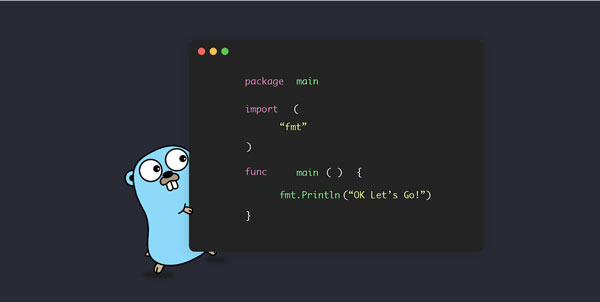
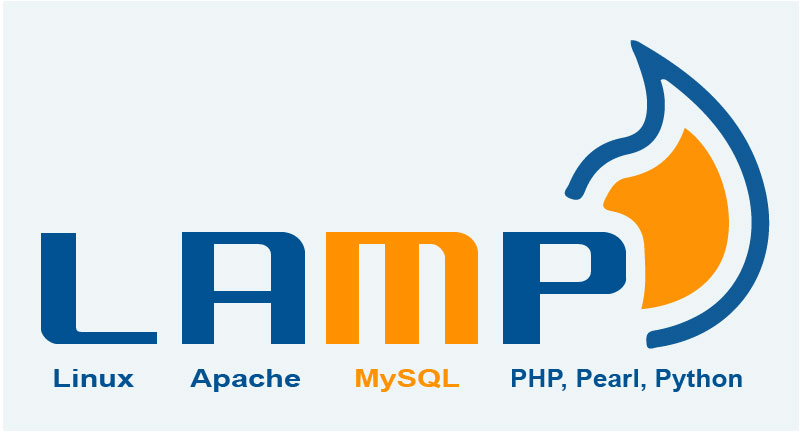
عالی ممنون